Apple Watch Ultra cuenta con un botón de acción personalizable en el lado izquierdo de la caja que es capaz de realizar una variedad de funciones. Este artículo explica lo que puede hacer y cómo puede configurarlo.
Además de activar la sirena, el botón de acción en Apple Watch Ultra se puede personalizar para realizar una serie de funciones, ofreciendo un acceso rápido a ellas sin tener que tocar varias pantallas.
Cuando configure su Apple Watch Ultra por primera vez, se le invitará a asignarle una de las siguientes funciones:
- Ejercicio
- Cronógrafo
- punto de referencia
- Retractarse
- Bucear
- Linterna
- Atajo
- Ninguna
Puede personalizar aún más su selección, según la aplicación o la función elegida. Si elige la aplicación Entrenamiento, por ejemplo, al presionar el botón Acción una vez se abrirá la aplicación Entrenamiento, pero también puede asignar la función «Primera pulsación» dentro de la aplicación para iniciar un entrenamiento específico.

Pero eso no es todo. Cuando hayas iniciado la actividad, puedes volver a pulsar para realizar una función secundaria, como marcar segmentos o vueltas en un entrenamiento en pista, o cambiar de ciclismo a carrera en un triatlón. Una vez más, sin embargo, qué función dependerá de la actividad actual.
Cómo asignar funciones al botón de acción
Una vez que su Apple Watch Ultra esté configurado, puede reasignar funciones al botón Acción a través de un nuevo menú directamente en su muñeca, así.
- En Apple Watch Ultra, inicie el Ajustes aplicación
- Desplácese hacia abajo y toque Botón de acción.
- Toca el menú debajo de «Acción» y selecciona una de las siguientes opciones: Ejercicio, Cronógrafo, punto de referencia, Retractarse, Bucear, Linternay Atajo.
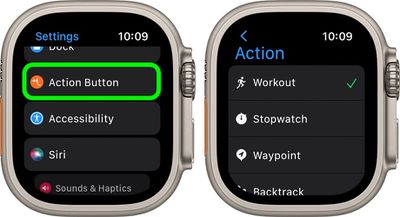
- Toque en el flecha en la esquina izquierda para volver a la configuración del botón de acción.
- Toque el menú debajo de «Aplicación» si aparece, luego seleccione una aplicación para realizar la acción. Algunas acciones, como Linterna, no muestran la opción Aplicación.
- Toca la flecha para volver.
- Toca el menú debajo de «Primera pulsación» si aparece, luego selecciona una acción. Algunas características permiten que sucedan diferentes acciones en la primera y segunda pulsación del botón.
Aparecen sugerencias en la pantalla debajo de «Gestos» que explican cómo funciona el botón Acción con la configuración que le ha asignado. Por ejemplo, los consejos para una caminata al aire libre le muestran que presionar el botón Acción una vez inicia un entrenamiento y presionar el botón Acción y el botón lateral al mismo tiempo pausa el entrenamiento.
Configuración del botón de acción a través de iPhone
También puede usar la aplicación iOS Watch para configurar lo que hace el botón de acción en el Apple Watch Ultra.
- Lanzar el Reloj aplicación en tu iPhone.
- Toque en el Mi reloj pestaña si aún no está seleccionada.
- Tocar Botón de acción.
- En «Acción», toca la acción seleccionada actualmente para cambiarla.
- Seleccione una de las siguientes opciones: Ejercicio, Cronógrafo, punto de referencia, Retractarse, Bucear, Linternay Atajo.
- Tocar Botón de acción para volver al menú anterior.
- Toque el menú debajo de «Aplicación» si aparece, luego seleccione una aplicación para realizar la acción. Algunas acciones, como Linterna, no muestran la opción Aplicación.
- Toca la flecha para volver.
- Toca el menú debajo de «Primera pulsación» si aparece, luego selecciona una acción. Algunas características permiten que sucedan diferentes acciones en la primera y segunda pulsación del botón.
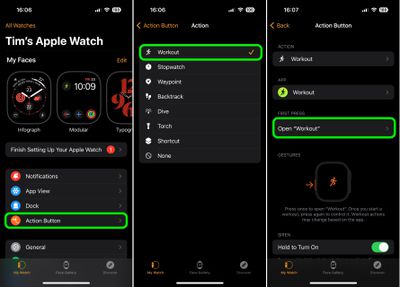
Tenga en cuenta que las sugerencias en la pantalla debajo de «Gestos» explican cómo funciona el botón Acción con la configuración que le ha asignado.
Tenga en cuenta que si desea pausar la acción actual, puede mantener presionados los botones lateral y de acción al mismo tiempo. Trate de evitar presionar el botón lateral o la corona digital accidentalmente cuando presione el botón de acción. Su Apple Watch hará lo que esté asignado al botón Acción si presiona otro botón al mismo tiempo, a menos que se configure una combinación de botones.



